Correction de l’erreur 0xc00000e5 sur Windows 11
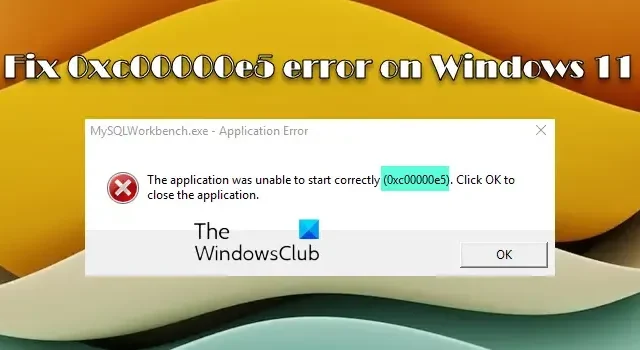
Si vous voyez le code d’erreur 0xc00000e5 sur votre PC Windows 11 , cet article vous aidera à résoudre l’erreur avec succès. L’erreur se produit lorsque l’utilisateur essaie de lancer une application Windows mais qu’elle ne se lance pas correctement. Les utilisateurs des antivirus Comodo et AVG ont fréquemment signalé l’erreur. Apparemment, une mise à jour de l’antivirus empêche les applications de s’ouvrir dans Windows, et donc l’erreur se produit. Cependant, d’autres facteurs, tels que l’incapacité de l’application à accéder aux fichiers système requis, peuvent également entraîner l’erreur 0xc00000e5 sous Windows 11.
Le message d’erreur complet indique :
L’application n’a pas pu démarrer correctement (0xc00000e5). Cliquez sur OK pour fermer l’application.
Dans cet article, nous vous montrerons différentes façons de résoudre avec succès l’erreur 0xc00000e5.
Correction de l’erreur 0xc00000e5 sur Windows 11
Commencez par exécuter l’application problématique en utilisant les privilèges d’administrateur pour lui donner accès aux fichiers système requis.
Faites un clic droit sur le fichier exécutable de l’application et sélectionnez l’option Exécuter en tant qu’administrateur . Cliquez sur Oui dans l’invite de contrôle de compte d’utilisateur et voyez si l’erreur a disparu.
S’il continue de s’afficher, utilisez ces solutions pour corriger l’erreur 0xc00000e5 sur votre PC Windows 11 :
- Désactivez votre antivirus
- Mettre à jour Windows
- Exécutez le vérificateur de fichiers système
- Dépannage dans l’état de démarrage minimal
- Utiliser un point de restauration système
Voyons ceux-ci en détail.
L’application n’a pas pu démarrer correctement (0xc00000e5)
1] Désactivez votre antivirus
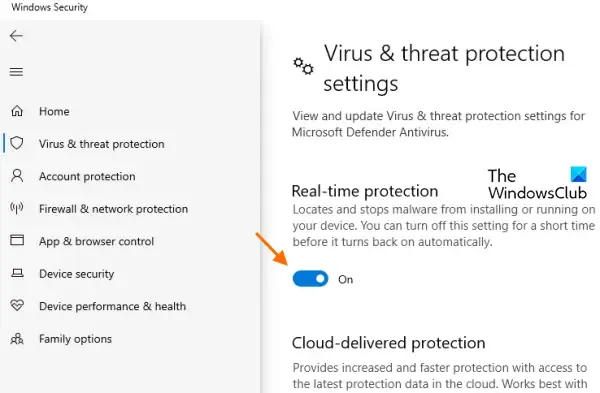
Certains logiciels antivirus peuvent influencer le fonctionnement normal des fichiers exécutables d’un certain nombre de programmes en les signalant comme « fichiers suspects ». Comodo et AVG sont les deux principaux logiciels antivirus qui contribuent à l’erreur selon la communauté Microsoft. Si vous exécutez les deux ou l’un de ces logiciels de sécurité sur votre PC Windows 11, désactivez-les avant d’essayer de lancer l’application.
Si vous n’utilisez pas Comoda ou AVG, essayez de désactiver temporairement la sécurité Windows ou tout autre antivirus tiers que vous utilisez.
Si cela résout le problème, ajoutez le programme à la liste des exceptions de votre antivirus. Vous pouvez vous référer à la page de support officielle de votre antivirus pour savoir comment exclure les fichiers d’application de l’analyse dans Windows 11.
2] Mettre à jour Windows
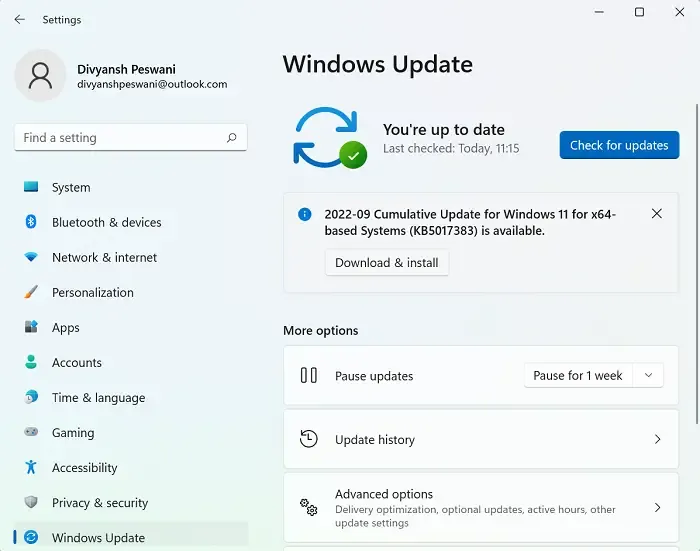
L’erreur 0xc00000e5 peut se produire s’il y a un bogue dans votre système. Pour résoudre ce problème, vous devez mettre à jour manuellement Windows .
Cliquez sur l’ icône du bouton Démarrer et accédez à Paramètres > Windows Update . Cliquez sur le bouton Vérifier les mises à jour dans le panneau de droite. Les mises à jour disponibles s’afficheront. Cliquez sur le bouton Télécharger et installer à côté de la mise à jour pour installer les derniers correctifs de sécurité et corrections de bogues.
Redémarrez votre système et voyez si l’erreur a disparu.
3] Exécutez le vérificateur de fichiers système
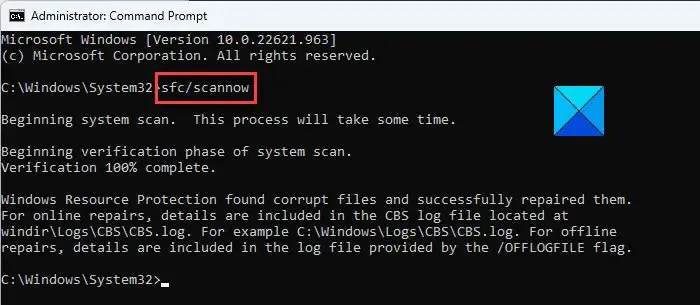
Une autre tentative que vous pouvez faire pour corriger l’erreur 0xc00000e5 dans Windows 11 consiste à exécuter la sfc /scannowcommande dans l’ outil Vérificateur des fichiers système . Cette commande analysera l’ensemble de votre système pour réparer les fichiers système corrompus ou manquants.
Ouvrez une invite de commande élevée et saisissez-y la commande suivante :
sfc /scannow
Appuyez sur la touche Entrée et attendez la fin de l’analyse. Redémarrez votre système pour remplacer tous les fichiers corrompus par leurs versions Microsoft correctes.
4] Résoudre les problèmes dans l’état de démarrage minimal
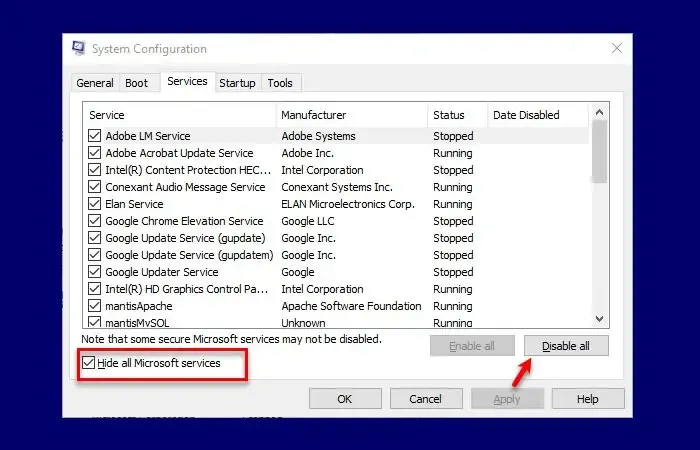
Si vous recevez l’erreur 0xc00000e5 lorsque vous démarrez l’ordinateur, vous devez dépanner Windows dans un état de démarrage minimal .
Un démarrage minimal vous permet de charger Windows avec un ensemble minimal d’applications et de pilotes. Vous pouvez ensuite désactiver manuellement tous les services non Microsoft. Réactivez ensuite les services un par un, suivi d’un redémarrage, jusqu’à ce que l’erreur réapparaisse. Cela vous aidera à identifier le processus (de l’application en conflit) à l’origine de l’erreur.
5] Utiliser un point de restauration système
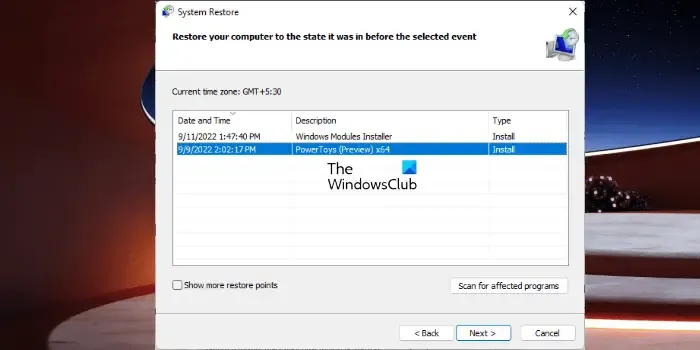
Si vous avez créé un point de restauration système avant que l’erreur n’apparaisse pour la première fois, vous pouvez restaurer votre système à un état antérieur pour corriger l’erreur.
Essayez également de désinstaller puis de réinstaller l’application problématique et voyez si cela vous aide.
J’espère que ces solutions vous aideront à résoudre l’erreur 0xc00000e5 sous Windows 11. Faites-nous savoir dans la section commentaires ci-dessous si vous avez des questions.
Autres erreurs similaires L’application n’a pas pu démarrer correctement :
- L’application n’a pas pu démarrer correctement ( 0xc0000142 )
- L’application n’a pas pu démarrer correctement ( 0xc0000018 )
- L’application n’a pas pu démarrer correctement ( 0xc0000017 )
- L’application n’a pas réussi à s’initialiser correctement ( 0xc0000135 )
- L’application n’a pas réussi à s’initialiser correctement 0xc0000005
- L’application n’a pas pu démarrer correctement ( 0xc0000022 )
- L’application n’a pas pu démarrer correctement ( 0xc00007b ).
Qu’est-ce que le code d’erreur 0xc0000005 lors de l’installation de Windows 11 ?
Le code d’erreur 0xc0000005 peut se produire en raison d’un échec de l’installation de la mise à jour Windows. L’erreur apparaît lorsque votre PC ne parvient pas à configurer Windows après un redémarrage ou en raison de problèmes de RAM ou d’erreurs avec les fichiers d’installation de Windows. L’exécution de l’analyse SFC, la mise à jour des pilotes de périphérique et la réinitialisation du PC font partie des correctifs recommandés pour le code d’erreur 0xc0000005.
Qu’est-ce que la violation d’accès 0xc0000005 ?
Le code d’erreur 0xc0000005 Access Violation indique que le système n’est pas en mesure de traiter correctement les fichiers ou les paramètres requis pour accéder à un programme. L’erreur peut se produire en raison d’une RAM défectueuse, de pilotes de disque obsolètes ou corrompus, d’une infection par un logiciel malveillant ou de mises à jour de sécurité. L’exécution d’une analyse SFC est la meilleure solution pour exclure l’erreur.



Laisser un commentaire